MOMSMONEY.ID - Cara mengatasi Twitter tidak bisa upload foto dan video bisa dilakukan dengan mudah. Alasan mengapa Twitter tidak dapat mengunggah video disebabkan oleh kecepatan jaringan yang buruk atau video yang rusak.
Emily Zeng, pengamat media sosial dari Cisdem.com, memaparkan, ada juga penyebab lainnya yaitu karena spesifikasi atau format video yang tidak didukung. Di antara semua itu, alasan terakhir ini adalah alasan utama kegagalan pengunggahan media Twitter.
Jadi, mari kita lihat format video apa yang didukung Twitter dan cara mengatasi Twitter tidak bisa upload foto dan video berikut ini.
Baca Juga: Cara Menghindari Doxxing di Twitter, Buruan Lakukan Langkah Tepat Berikut Ini
1. Mengatasi error “file video tidak dapat diproses” di Twitter
Ketika berkas media tidak dapat diproses di Twitter, artinya video Anda menggunakan codec audio atau video yang tidak kompatibel. Meski format MP4 berupa HEVC, AAC, MP4 (MPEG-4, AAC), MP4 (H264, MP3), hasilnya akan tetap gagal dan berakhir dengan peringatan "berkas video tidak dapat diproses.
Silakan lihat tips berikut untuk mengatur ulang format video Anda:
- Kunjungi https://convert-video-online.com/ di peramban web. Klik tombol “buka file”, lalu tambahkan file video yang ingin diunggah ke twitter.
- Pilih mp4 sebagai format keluaran. Tekan tombol “pengaturan” di samping opsi resolusi.
- Pilih codec video-h.264/aac dan codec audio-aac (advanced audio coding).
- Klik menu "konversi" dan unduh berkas untuk memperbaiki kesalahan "berkas video tidak dapat diproses" secara menyeluruh.
- Anda dapat mengunggah ulang video yang telah dikonversi ke twitter. Masalah "berkas video tidak dapat diproses" tidak akan terjadi lagi, dan video Anda akan berhasil dikirim.
- Saat Anda mengunggah video dalam format mkv (h264, aac) atau format lain yang tidak didukung ke twitter, akan muncul prompt "silakan pilih 1 gif atau maksimal 4 foto".
2. Memperbaiki kesalahan “file video tidak kompatibel” di Twitter
Jika tidak dapat mengunggah video ke Twitter karena "berkas video tidak kompatibel", Anda harus mempersingkat durasi video dan mengontrolnya dalam waktu 140 detik. Kotak prompt akan muncul ketika Anda memilih menu publikasikan "tweet".
Maka dari itu, ikuti langkah mudah berikut ini:
- Kunjungi situs web https://online-video-cutter.com/. Seret video twitter ke halaman dan tunggu analisis.
- Letakkan penanda pada linimasa. Atur titik awal dan akhir untuk menghapus bagian yang tidak diinginkan, pastikan durasinya kurang dari 2 menit 20 detik.
- Klik "simpan" di sudut kanan bawah untuk mengkodekan video. Simpan video yang sudah dipotong ke penyimpanan lokal.
3. Bagaimana cara memposting video panjang di Twitter?
Sebenarnya, Anda dapat mengunggah video berdurasi lebih dari 140 detik di Twitter. Tetapi, video yang Anda unggah harus:
- MP4 atau MOV.
- 512MB untuk akun pribadi dan 1GB untuk akun bisnis.
Jika Anda ingin memposting video panjang di Twitter, silakan ikuti langkah-langkah di bawah ini:
- Kunjungi ads.twitter.com, lalu isi rincian kartu kredit Anda. Setelah selesai, buka bilah menu atas, pilih "Materi Iklan" > "video".posting video panjang di twitter
- Klik tombol "unggah video pertama Anda" dan pilih video panjang dari komputer.
- Tulis tweet video, lakukan pratinjau dan publikasikan video panjang di twitter.
Baca Juga: Cara Menyimpan Video Viral Twitter di iPhone,Lakukan Beberapa Metode Berikut Ini
4. Mengatasi error “some of your media failed to upload” di Twitter
Tidak bisa mengunggah video ke Twitter? Mungkin Anda mengunggah video dengan resolusi 3840x2160, 2048x1080, 3072x1280, 2560x1280. Resolusi video tertinggi yang bisa diterima Twitter adalah 1280x1024.
Jika resolusi video Anda melampaui format tersebut, akan muncul pesan "beberapa media gagal diunggah". Ikuti langkah-langkah untuk Mengubah Resolusi Video untuk Twitter:
- Pergi ke https://cloudconvert.com/ di peramban. Klik menu “pilih file” dan tambahkan video di perangkat.
- Pilih “Konversi ke MP4” dan pilih ikon seperti kunci inggris akan muncul di sebelahnya. Klik ikon tersebut untuk membuka jendela "Opsi".
- Pilih resolusi "1280x720 (720p HD). Kemudian, klik menu "oke". Mulai konversi untuk mengatasi video tidak dapat diunggah ke twitter.
5. Pangkas dan potong video
- Klik tombol untuk mendapatkan antarmuka penyuntingan video. Pada tab "trim”, geser segitiga bawah titik awal dan akhir untuk memotong video, lihat apakah sisa durasi video melebihi 140 detik.
- Beralihlah ke tab “pangkas”, dan aktifkan pemangkasan. Dari jendela pratinjau asli, seret dan ubah ukuran bingkai pangkas merah di sekitar video.
- Anda juga bisa mengatur rasio aspek secara manual atau gunakan rasio aspek yang telah ditetapkan agar sesuai dengan twitter di bagian bawah antarmuka.
- Tekan "mulai" untuk membuat video twitter terbaik dan kompatibel untuk diunggah.
Itu dia tutorial yang mengulas tentang cara mengatasi Twitter tidak bisa upload foto dan video.
Selanjutnya: Emiten Ganti Usaha Demi Meraih Laba
Cek Berita dan Artikel yang lain di Google News

/2023/02/01/1195072683.jpg)






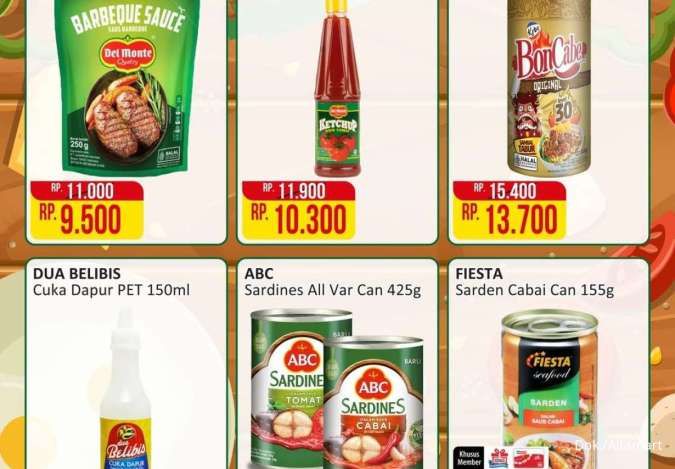









/2026/01/08/842030993p.jpg)
/2025/10/10/131647028p.jpg)
/2025/12/22/853895038p.jpg)
/2026/01/12/966961788p.jpg)
/2026/01/12/1908411043p.jpg)